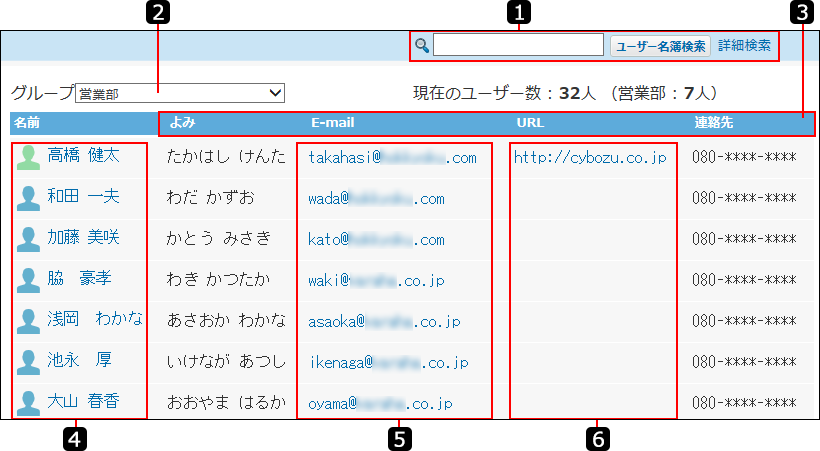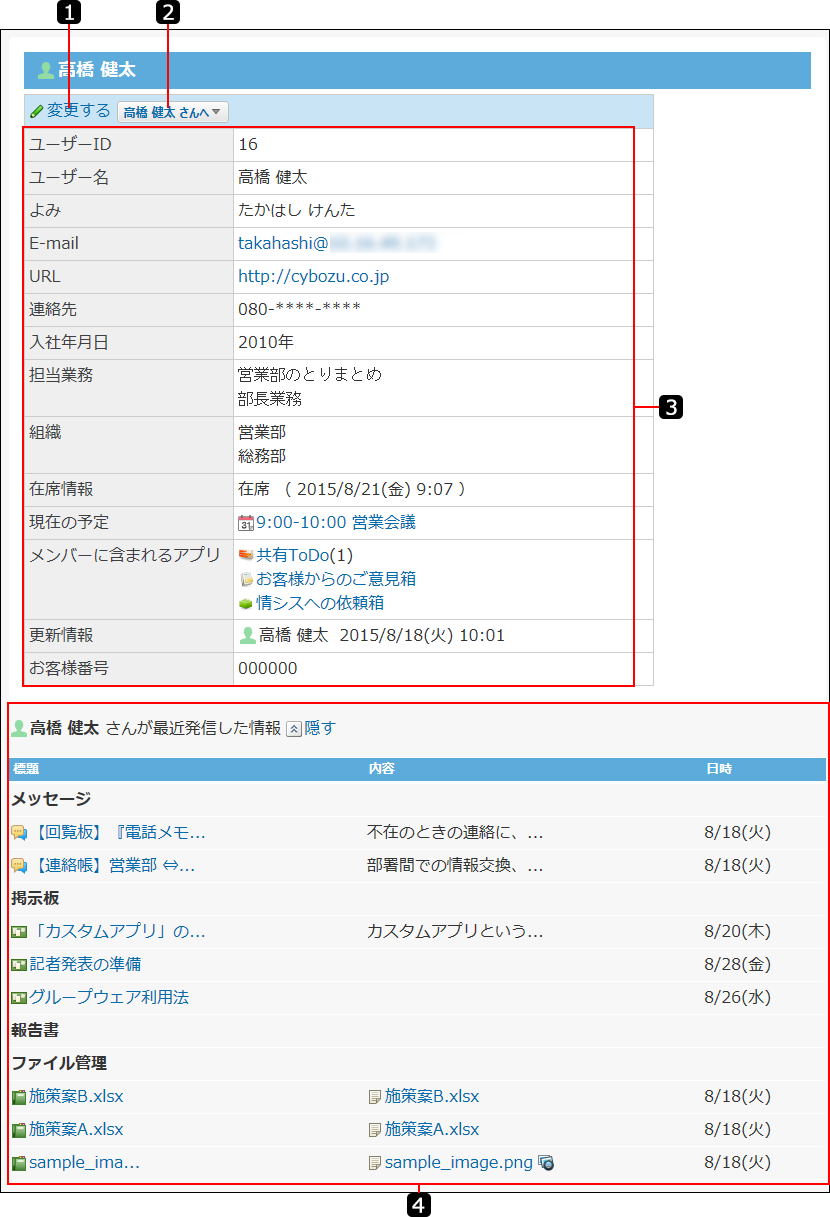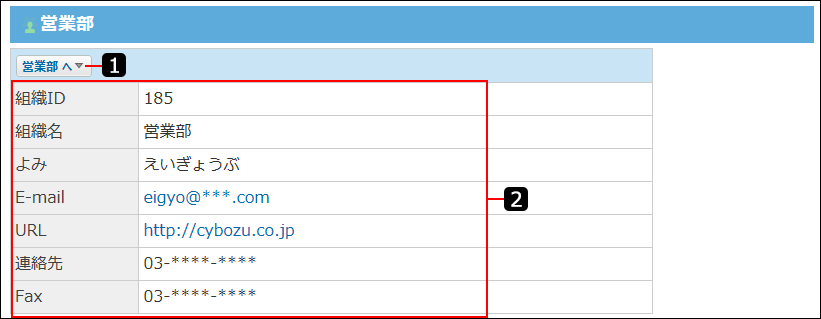ユーザー名簿の見かた
ユーザー名簿の一覧画面や詳細画面の見かたを説明します。
一覧画面
ユーザー名簿の一覧画面の見かたを説明します。
アプリケーションメニューで
 ユーザー名簿をクリックすると表示されます。
ユーザー名簿をクリックすると表示されます。
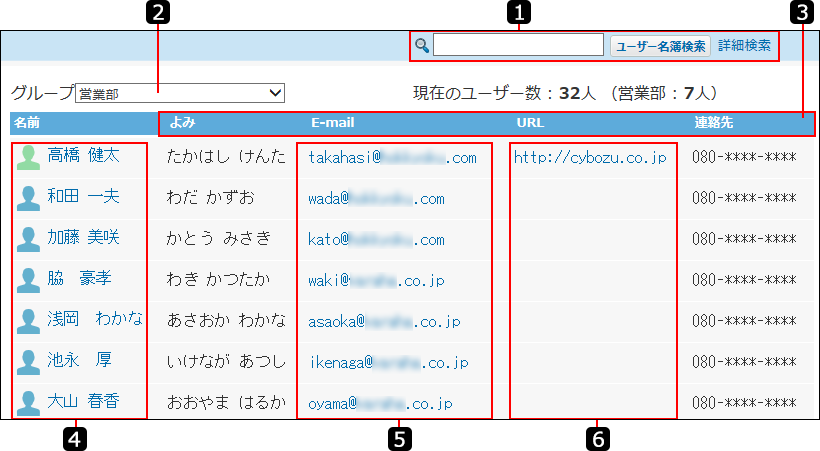
| 番号 |
説明 |
 |
検索パーツ:
検索キーワードを入力し、[ユーザー名簿検索]をクリックして、データを検索します。
[詳細検索]をクリックすると、「ユーザーの詳細検索」画面が表示されます。 |
 |
グループ選択パーツ:
一覧に表示するグループをドロップダウンリストから選択します。 |
 |
表示する項目:
一覧に表示する項目は、個人設定で変更できます。変更する方法は、ユーザー名簿の一覧に表示する項目を参照してください。
|
 |
名前:
ユーザー名をクリックすると、「ユーザー情報の詳細」画面が表示されます。
|
 |
E-mail:
メールアドレスをクリックすると、メールアドレスを宛先に設定した「メールの送信」画面が表示されます。
|
 |
URL:
URLをクリックすると、記載されたURLのページが表示されます。
|
詳細画面
ユーザー情報の詳細画面の見かたを説明します。
ユーザー名簿の一覧画面で、ユーザー名をクリックすると表示されます。
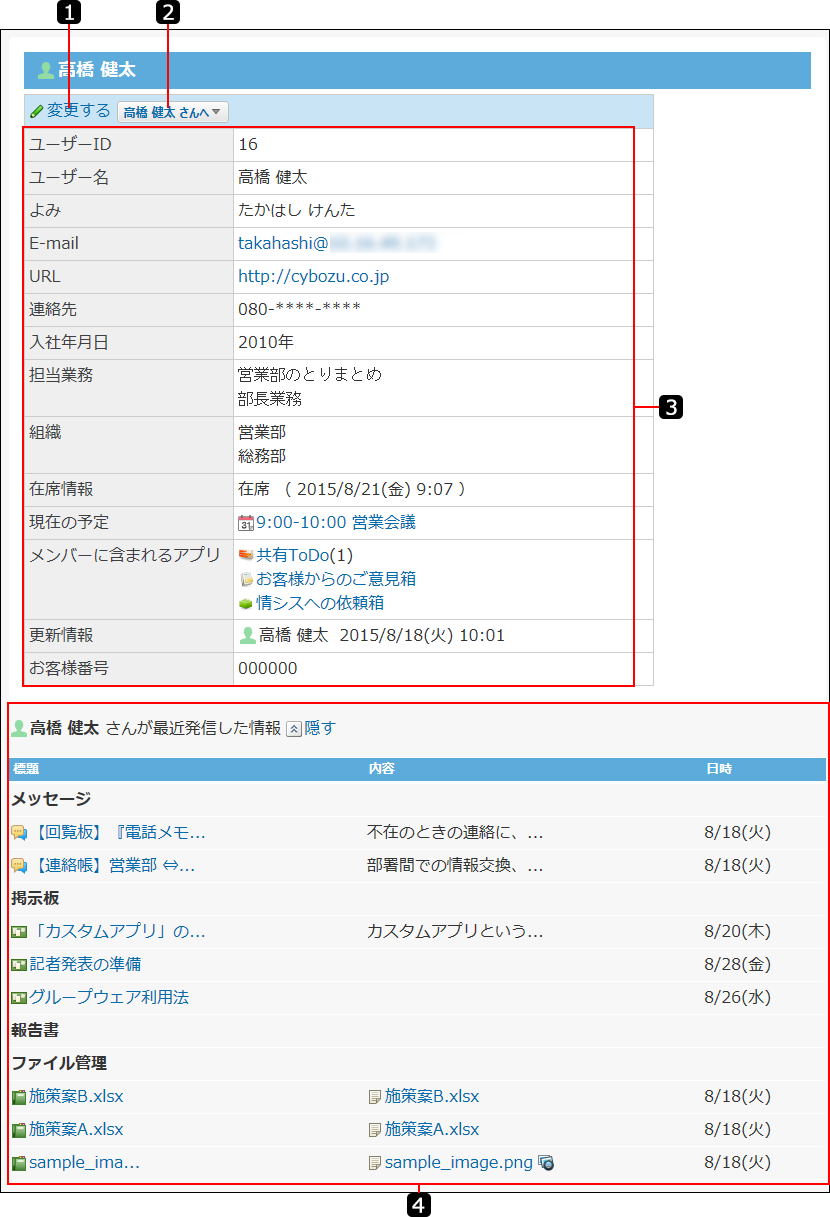
| 番号 |
説明 |
 |
[変更する]のリンク:
「ユーザー情報の変更」画面が表示されます。 |
 |
[ユーザー名さんへ ]ボタン: ]ボタン:
クリックすると、ほかのアプリケーションへの操作リンクが表示されます。
- [電話メモを書く]のリンク:
ユーザー宛ての電話メモの登録画面が表示されます。
電話メモを登録する方法は、電話メモの登録を参照してください。
- [メッセージを送る]のリンク:
宛先にユーザーを含んだ、メッセージの送信画面が表示されます。
メッセージを送信する方法は、メッセージの送信を参照してください。
- [メールを送る]のリンク:
宛先にユーザーを含んだ、メールの送信画面が表示されます。
メールを送信する方法は、メールの送信を参照してください。
- [予定を登録する]のリンク:
予定の参加者にユーザーを含んだ、予定の登録画面が表示されます。
予定を登録する方法は、予定の登録を参照してください。
- [日表示]のリンク:
スケジュールの個人日表示画面が表示されます。
- [週表示]のリンク:
スケジュールの個人月表示画面が表示されます。
- [月表示]のリンク:
スケジュールの個人月表示画面が表示されます。
- [アプリ名]のリンク:
ユーザーがメンバーに含まれているアプリの「レコードの登録」画面が表示されます。
表示されるのは、カスタムアプリを利用できるユーザーだけです。
レコードを登録する方法は、レコードの登録を参照してください。
|
 |
ユーザー情報の詳細パーツ:
- ユーザーID:
ユーザー情報の登録時に付与されたユーザーIDが表示されます。ユーザーIDは変更できません。
- ユーザー名:
ユーザーの名前が表示されます。
- よみ:
ユーザー名のよみが表示されます。
- E-mail:
ユーザーのメールアドレスが表示されます。
- URL:
ユーザー個人のホームページなどのURLが表示されます。
- 連絡先:
ユーザー不在時や緊急時の連絡先が表示されます。
- その他の項目:
システム管理者が追加した項目です。
例: 入社日、担当業務など
項目が追加されていない場合は表示されません。
- 組織:
ユーザーの所属する組織が表示されます。
- 在席情報:
ユーザーが現在登録している在席情報が表示されます。
- 現在の予定:
ユーザーの現在の予定が表示されます。現在の予定が登録されていない場合は、出社時間が表示されます。
- メンバーに含まれているアプリ:
ユーザーがメンバーに含まれているアプリの一覧が表示されます。
- 更新情報:
ユーザー情報を変更したユーザー名と更新日付が表示されます。
- お客様番号:
システム管理者が、ライセンスキーの登録時にお客様番号を設定していると表示されます。
|
 |
最近発信した情報:
[表示する]のリンクと[隠す]のリンク操作で、ユーザーが発信した情報の表示、非表示を切り替えることができます。
表示されるのは、直近5件の情報です。次のすべての条件を満たす場合に表示されます。
- 次のアプリケーションから情報を発信している。
- 表示しているユーザーが発信したデータに対して、閲覧するユーザー自身にアクセス権が付与されている。
ただし、上記の条件を満たしていても、次の情報は表示されません。
- 5件より前に発信した情報
- 閲覧するユーザーが宛先に入っていないメッセージの内容
- 閲覧するユーザーが通知先に設定されていない報告書の内容
|
組織情報の詳細画面
組織情報の詳細画面の見かたを説明します。
ユーザー名簿の一覧画面で、組織名をクリックすると表示されます。
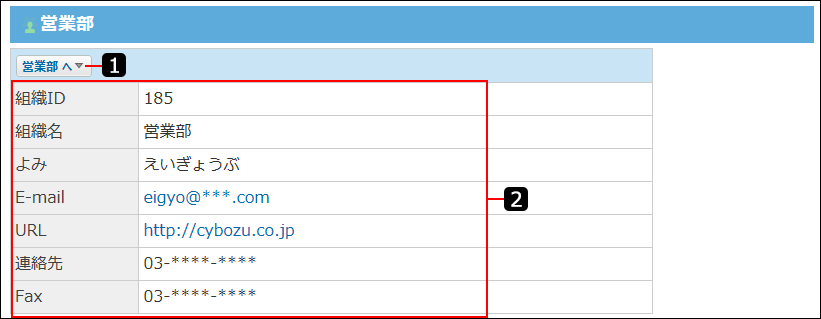
| 番号 |
説明 |
 |
[組織名へ ]ボタン: ]ボタン:
クリックすると、ほかのアプリケーションへの操作リンクが表示されます。
- [メッセージを送る]のリンク:
宛先にユーザーを含んだ、メッセージの送信画面が表示されます。
メッセージを送信する方法は、メッセージの送信を参照してください。
- [掲示に書き込む]のリンク:
表示している組織を書き込むカテゴリとして選択された、掲示の書き込み画面が表示されます。
掲示に書き込む方法は、掲示の作成を参照してください。
- [予定を登録する]のリンク:
予定の参加者にユーザーを含んだ、予定の登録画面が表示されます。
予定を登録する方法は、予定の登録を参照してください。
- [日表示]のリンク:
スケジュールの個人日表示画面が表示されます。
- [週表示]のリンク:
スケジュールの個人月表示画面が表示されます。
- [月表示]のリンク:
スケジュールの個人月表示画面が表示されます。
|
 |
組織情報の詳細パーツ:
- 組織ID:
組織情報の登録時に付与された組織IDが表示されます。組織IDは変更できません。
- 組織名:
組織の名前です。
- よみ:
組織名のよみです。
- E-mail:
組織の代表のメールアドレスです。
- URL:
組織に関連するホームページのURLです。
- 連絡先:
組織の代表の連絡先です。
- Fax:
組織のFax番号です。
|
![]() ユーザー名簿をクリックすると表示されます。
ユーザー名簿をクリックすると表示されます。